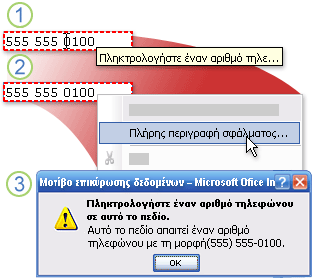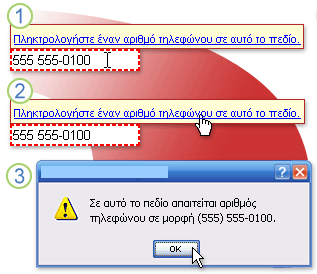Σημείωση: Θέλουμε να σας παρέχουμε το πιο πρόσφατο περιεχόμενο βοήθειας στη γλώσσα σας όσο πιο σύντομα γίνεται. Αυτή η σελίδα έχω μεταφραστεί μέσω αυτοματοποιημένης διαδικασίας και ενδεχομένως να περιέχει γραμματικά λάθη και ανακρίβειες. Ο σκοπός μας είναι αυτό το περιεχόμενο να σας φανεί χρήσιμο. Μπορείτε να μας ενημερώσετε στο κάτω μέρος αυτής της σελίδας εάν οι πληροφορίες σάς φάνηκαν χρήσιμες; Εδώ θα βρείτε το άρθρο στα Αγγλικά , για να το συμβουλεύεστε εύκολα.
Επικύρωση δεδομένων είναι η δυνατότητα Αυτόματος έλεγχος για σφάλματα, ενώ ο χρήστης συμπληρώνει μια φόρμα. Με την προσθήκη επικύρωσης δεδομένων σε στοιχεία ελέγχου σε πρότυπο φόρμας, μπορείτε να εξασφαλίσετε ότι τα δεδομένα που συλλέγετε είναι ακριβή και συνεπή, καθώς και ότι συμμορφώνονται σε τυχόν πρότυπα που χρησιμοποιούνται ήδη από την εταιρεία σας. Για παράδειγμα, μπορείτε να χρησιμοποιήσετε επικύρωση δεδομένων για να επιτρέψετε στους χρήστες να γνωρίζουν πότε το ποσό που μπορεί να εισέλθει για ένα στοιχείο εξόδων υπερβαίνει το εγκεκριμένο ποσό ή όταν αυτά κατά λάθος πληκτρολογήστε το όνομα του ατόμου σε ένα πλαίσιο που χρησιμοποιείται για τη συλλογή αριθμών τηλεφώνου.
Εάν μια φόρμα περιέχει σφάλματα επικύρωσης δεδομένων και ότι είναι συνδεδεμένη με μια βάση δεδομένων ή μια υπηρεσία Web, οι χρήστες δεν θα μπορούν να υποβάλλετε τη φόρμα μέχρι να μπορούν να ορίσουν αυτά τα σφάλματα. Οι χρήστες μπορούν να αποθηκεύσετε ένα τοπικό αντίγραφο της φόρμας, και, στη συνέχεια, διόρθωση και υποβάλετε τα δεδομένα αργότερα.
Σε αυτό το άρθρο
Τρόποι ενημέρωσης χρηστών για σφάλματα επικύρωσης
Για μια φόρμα που έχει σχεδιαστεί για να συμπληρωθούν με χρήση του InfoPath, μπορείτε να ορίσετε ένα μήνυμα επικύρωσης δεδομένων που θα εμφανίζεται ως ένα Συμβουλή οθόνης. Μετά την προβολή της συμβουλής οθόνης, οι χρήστες μπορούν να εμφανίσουν την λεπτομερή προειδοποίηση που παρέχετε. Εναλλακτικά, μπορείτε να ορίσετε η λεπτομερής προειδοποίηση να εμφανίζεται αυτόματα. Για παράδειγμα, εάν καθορίσετε μια συνθήκη σφάλματος που θέλετε να προκύψουν, εάν ένας χρήστης πληκτρολογεί το όνομα του ατόμου σε ένα πλαίσιο που χρησιμοποιείται για τη συλλογή αριθμών τηλεφώνου, μπορείτε να ενεργοποιήσετε μια συμβουλή οθόνης για να εμφανιστεί το μήνυμα "Πληκτρολογήστε έναν αριθμό τηλεφώνου σε αυτό το πεδίο". Εάν ενεργοποιήσετε μια ειδοποίηση ώστε να εμφανίζονται αυτόματα, μπορείτε να εμφανίσετε μια λεπτομερή μήνυμα από προεπιλογή, όπως "αυτό το πεδίο απαιτεί αριθμό τηλεφώνου σε (555) 555-0100 τη μορφή". Εάν επιλέξετε να εμφανίζεται η συμβουλή οθόνης από προεπιλογή, οι χρήστες σας μπορούν να εμφανίζουν με μη αυτόματο τρόπο την προειδοποίηση που παρέχετε κάνοντας δεξί κλικ στο πεδίο του InfoPath και, στη συνέχεια, κάνοντας κλικ στην επιλογή για να εμφανίσετε την ειδοποίηση.
1. το δείκτη του ποντικιού αλλάζει σε δείκτης με μορφή όταν τοποθετείτε επάνω από το πεδίο και εμφανίζεται η συμβουλή οθόνης.
2. Όταν κάνετε δεξί κλικ στο πεδίο, εμφανίζεται ένα μενού συντόμευσης — και όταν τοποθετείτε το δείκτη Πλήρης περιγραφή σφάλματος, ο δείκτης μετατραπεί σε βέλος.
3. Όταν κάνετε κλικ στο κουμπί Πλήρης περιγραφή σφάλματος, εμφανίζεται η προειδοποίηση.
Για μια φόρμα που συμπληρώνεται στο πρόγραμμα περιήγησης Web, οι προειδοποιήσεις δεν εμφανίζονται αυτόματα. Ωστόσο, οι χρήστες μπορούν να εμφανίζουν την προειδοποίηση κάνοντας κλικ στο πεδίο στην ιστοσελίδα που περιέχει τη συμβουλή οθόνης και, στη συνέχεια, κάνοντας κλικ στη σύνδεση που εμφανίζεται.
1. το δείκτη του ποντικιού αλλάζει σε δείκτης με μορφή όταν τοποθετείτε επάνω από το πεδίο και εμφανίζεται η συμβουλή οθόνης.
2. ο δείκτης μετατρέπεται σε χέρι όταν μετακινείτε στη συμβουλή οθόνης.
3. Όταν κάνετε κλικ στη σύνδεση, εμφανίζεται η προειδοποίηση.
Ζητήματα συμβατότητας
Όταν σχεδιάζετε ένα πρότυπο φόρμας στο InfoPath, μπορείτε να επιλέξετε μια λειτουργία συμβατότητας συγκεκριμένες για να σχεδιάσετε ένα πρότυπο φόρμας με συμβατότητα προγράμματος περιήγησης. Όταν ένα πρότυπο φόρμας με συμβατότητα προγράμματος περιήγησης είναι δημοσιευμένο σε διακομιστή που εκτελεί InfoPath Forms Services και, στη συνέχεια, δυνατότητα προγράμματος περιήγησης, φόρμες που βασίζονται στο πρότυπο φόρμας μπορούν να προβληθούν σε ένα πρόγραμμα περιήγησης Web. Όταν σχεδιάζετε ένα πρότυπο φόρμας με συμβατότητα προγράμματος περιήγησης, ορισμένα στοιχεία ελέγχου δεν είναι διαθέσιμες στο παράθυρο εργασιών στοιχεία ελέγχου, επειδή δεν μπορούν να εμφανιστούν σε ένα πρόγραμμα περιήγησης Web.
Ορισμένες δυνατότητες επικύρωσης δεδομένων λειτουργούν διαφορετικά σε ένα πρόγραμμα περιήγησης Web, από ό, τι στο InfoPath. Για παράδειγμα, κατά την προσθήκη επικύρωσης δεδομένων σε ένα στοιχείο ελέγχου, μπορείτε να δημιουργήσετε επεξηγηματικό κείμενο που θα εμφανίζεται όταν ένας χρήστης εισάγει μη έγκυρα δεδομένα σε αυτό το στοιχείο ελέγχου. Μπορείτε να έχετε αυτό το επεξηγηματικό κείμενο εμφανίζεται σε μια συμβουλή οθόνης και, προαιρετικά επιτρέπουν στους χρήστες για να εμφανίσετε μια ειδοποίηση που περιέχει πρόσθετες πληροφορίες, ή μπορείτε να ορίσετε την ειδοποίηση εμφανίζονται αυτόματα όταν ένας χρήστης εισάγει μη έγκυρα δεδομένα. Οι προειδοποιήσεις δεν εμφανίζονται αυτόματα για φόρμες που προβάλλονται σε ένα πρόγραμμα περιήγησης Web, αλλά οι χρήστες μπορούν να εξακολουθεί να δείτε τη συμβουλή οθόνης και προαιρετικά εμφανίζεται μια ειδοποίηση που περιέχει πρόσθετες πληροφορίες.
Σημείωση: Όταν οι χρήστες συμπληρώνουν φόρμες με ένα πρόγραμμα περιήγησης, μπορούν να εμφανίσουν γρήγορα μιας ειδοποίησης επικύρωσης δεδομένων, πατώντας το συνδυασμό πλήκτρων CTRL + SHIFT + I.
Λίστα στοιχείων ελέγχου που υποστηρίζουν την επικύρωση δεδομένων
Ο παρακάτω πίνακας παραθέτει τα στοιχεία ελέγχου Microsoft Office InfoPath 2007 που υποστηρίζουν την επικύρωση δεδομένων και εάν είναι διαθέσιμα για πρότυπα φόρμας με συμβατότητα προγράμματος περιήγησης.
|
Στοιχεία ελέγχου που υποστηρίζουν vali δεδομένων dation |
Διαθέσιμες για πρότυπα φόρμας με συμβατότητα προγράμματος περιήγησης; |
|
Πλαίσιο ελέγχου |
Ναι |
|
Στοιχείο ελέγχου επιλογής ημερομηνίας |
Ναι |
|
Πλαίσιο αναπτυσσόμενης λίστας |
Ναι |
|
Πλαίσιο λίστας |
Ναι |
|
Κουμπί επιλογής |
Ναι |
|
Πλαίσιο κειμένου |
Ναι |
|
Πλαίσιο εμπλουτισμένου κειμένου |
Ναι |
|
Κουκκίδες, αρίθμηση ή απλή λίστα |
Όχι |
|
Σύνθετο πλαίσιο |
Όχι |
Προσθήκη επικύρωσης δεδομένων
-
Κάντε κλικ στο στοιχείο ελέγχου που θέλετε να προσθέσετε επικύρωση δεδομένων σε.
-
Στο μενού " μορφή ", κάντε κλικ στην επιλογή Επικύρωση δεδομένων.
-
Στο παράθυρο διαλόγου Επικύρωση δεδομένων, κάντε κλικ στην επιλογή Προσθήκη.
-
Στην περιοχή Εάν αυτή η συνθήκη είναι αληθής, προσθέστε μια συνθήκη.
Παράδειγμα
Το παρακάτω παράδειγμα εμφανίζει τον τρόπο δημιουργίας μιας συνθήκης επικύρωσης δεδομένων για να βεβαιωθείτε ότι δεδομένων που πληκτρολογείται σε ένα στοιχείο ελέγχου πλαισίου κειμένου συμφωνεί με μια συγκεκριμένη τιμή — σε αυτήν την περίπτωση, το word Γεια σας.
-
Στο πρώτο πλαίσιο, κάντε κλικ στην Επιλογή πεδίου ή ομάδας και, στη συνέχεια, επιλέξτε το πεδίο ή την ομάδα που συνδέεται με το στοιχείο ελέγχου.
-
Στο δεύτερο πλαίσιο, κάντε κλικ στην επιλογή δεν είναι ίσο με.
-
Στο τρίτο πλαίσιο, κάντε κλικ στην επιλογή Πληκτρολογήστε κείμενο και, στη συνέχεια, πληκτρολογήστε Γεια σας.
Σημείωση: Για να απαιτείται από τους χρήστες για να εισαγάγετε δεδομένα στο στοιχείο ελέγχου, στο παράθυρο διαλόγου Ιδιότητες στοιχείου ελέγχου, επιλέξτε το πλαίσιο ελέγχου δεν είναι δυνατό να είναι κενό.
-
-
Για να εμφανιστεί ένα μήνυμα παραθύρου διαλόγου αυτόματα όταν ένας χρήστης αποχωρεί από ένα στοιχείο ελέγχου κενό, επιλέξτε το πλαίσιο ελέγχου Εμφάνιση μηνυμάτων παραθύρου διαλόγου αμέσως όταν οι χρήστες καταχωρούν μη έγκυρα δεδομένα.
Σημείωση: Επειδή τα μηνύματα παραθύρου διαλόγου δεν εμφανίζονται αυτόματα σε πρόγραμμα περιήγησης Web, ένα χρήστη ο οποίος συμπληρώνει τη φόρμα σας, χρησιμοποιώντας ένα πρόγραμμα περιήγησης Web θα βλέπει μόνο τη συμβουλή οθόνης.
-
Στο πλαίσιο Συμβουλή οθόνης, πληκτρολογήστε το κείμενο που θέλετε να εμφανίζεται όταν ένας χρήστης σημεία στο στοιχείο ελέγχου ή κάνει δεξιό κλικ στο στοιχείο ελέγχου.
-
Στο πλαίσιο μηνύματος, πληκτρολογήστε το κείμενο που θέλετε να εμφανίζεται στο παράθυρο διαλόγου μηνύματος είτε αμέσως είτε όταν ο χρήστης ζητάει περισσότερες λεπτομέρειες.
Σημείωση: Η συμβουλή οθόνης για σφάλμα επικύρωσης δεδομένων δεν θα εμφανίζονται για στοιχεία ελέγχου που υπάρχει επίσης ένα προεπιλεγμένο σύνολο συμβουλή οθόνης στην καρτέλα για προχωρημένους του παραθύρου διαλόγου Ιδιότητες του στοιχείου ελέγχου. Αυτή η συμπεριφορά σάς βοηθά να διασφαλίσετε ότι το όνομα του στοιχείου ελέγχου με ακρίβεια μεταφέρονται σε χρήστες που χρησιμοποιούν προγράμματα ανάγνωσης οθόνης.
Αλλαγή συνθηκών επικύρωσης δεδομένων
-
Κάντε κλικ στο στοιχείο ελέγχου του οποίου την επικύρωση δεδομένων που θέλετε να τροποποιήσετε.
-
Στο μενού " μορφή ", κάντε κλικ στην επιλογή Επικύρωση δεδομένων.
-
Στο παράθυρο διαλόγου Επικύρωση δεδομένων, επιλέξτε τη συνθήκη που θέλετε να αλλάξετε, κάντε κλικ στην επιλογή Τροποποίηση και, στη συνέχεια, κάντε τις αλλαγές που θέλετε.
Κατάργηση επικύρωσης δεδομένων
-
Κάντε κλικ στο στοιχείο ελέγχου του οποίου θέλετε να καταργήσετε την επικύρωση δεδομένων.
-
Στο μενού " μορφή ", κάντε κλικ στην επιλογή Επικύρωση δεδομένων.
-
Στο παράθυρο διαλόγου Επικύρωση δεδομένων, επιλέξτε τη συνθήκη που θέλετε να καταργήσετε και, στη συνέχεια, κάντε κλικ στην επιλογή Κατάργηση.